Slik gjenoppretter du iTunes-biblioteket enkelt

"Hei, jeg har nylig slettet alle mine spillelister for musikk fra iTunes-biblioteket ved feiloperasjon, og jeg vet ikke hvordan jeg gjenoppretter mitt iTunes-bibliotek, er det en enkel måte å håndtere det på?" - Asher
Du kan også ha samme uheldig posisjon som Asher eller miste iTunes-bibliotekets fil etter systemoppgradering, krasj og mislyktes harddisk, og du vil gjenopprette den til ny datamaskin.
Som de fleste Apple-brukere vet, gir iTunes en enkel måte å sikkerhetskopiere filer og overføre filer til iOS-enheter. Men når du prøver å koble til og synkronisere en Apple-enhet til et nytt bibliotek, vil iTunes slette alt gjeldende medieinnhold og erstatte det med elementer fra biblioteket. Vet du hvordan du gjenoppretter iTunes-biblioteket hvis det skjer? Denne artikkelen er hovedsakelig å vise deg en metode for å hjelpe deg med å gjenopprette iTunes-biblioteket med letthet.
Del 1: Gjenoppretter iTunes-biblioteket fra sikkerhetskopierings-CD / DVD
Hvis du sikkerhetskopierer iTunes-biblioteket til CD / DVD-plate, og deretter gjenoppretter iTunes-biblioteket, kan du gjøre følgende trinn.
1. Åpne iTunes og sett inn backupdisken din.
2. Deretter spør iTunes om du vil gjenopprette iTunes fra denne platen. Klikk på Gjenopprett. Men det vil ta lang tid.
Del 2: Slik gjenoppretter du iTunes-biblioteket fra iPhone / iPad / iPod
Det er enkelt å gjenopprette iTunes-biblioteket med et iTunes-alternativ. Tipard iPhone Transfer har flere funksjoner enn iTunes uten å miste data. Denne kraftige iTunes Backup og Restore-programvaren har mulighet til å gjenopprette iTunes-bibliotek som musikk, spilleliste, filmer og andre filer, bare med noen få klikk.
1. Last ned og koble iOS-enheten til den nye datamaskinen
Når du kobler iOS-enheten til datamaskinen med USB-kabel, registrerer denne programvaren automatisk.
2. Velg og forhåndsvisning iOS-enhetsdataene dine
Etter tilkobling vil det vise at alle enhetens data finnes som katalogen. Du kan forhåndsvise og finne filen du vil gjenopprette til iTunes, ved å klikke på filtypen på venstre side, for eksempel Musikk, Spillelister, Videoer og så videre.
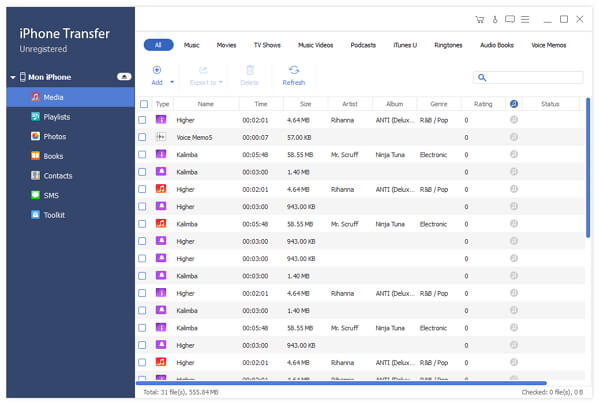
3. Sikkerhetskopier iPhone til iTunes
Etter å ha valgt de nødvendige filene, klikker du Eksporter-knappen øverst.
Hvis du vil gjenopprette disse filene til iTunes, klikker du på "Eksporter til iTunes-bibliotek".
Hvis du vil sikkerhetskopiere dem til PCen, velg Velg Eksporter til PC og velg destinasjonsmappe for å lagre de eksporterte filene.
Men fremgangsmåten ovenfor kan bare fungere etter at du har sikkerhetskopiert kontakten. Dessuten hjelper de deg bare med å få tidligere kontakt på noe historisk dato. Hvis du legger til noen nye navn i disse dager, kan de gå tapt for alltid.
Del 3: Gjenopprett dyrebart iTunes-bibliotek med IOS Data Recovery
iPhone Transfer kan hjelpe deg med å sikkerhetskopiere filer som finnes i din iOS-enhet. Hvis du mistet iTunes-biblioteket, og også slettet disse filene fra iPhone, iPad, iPod, inkludert Musikk, Bilder, Videoer, etc. Så hvordan får du dem tilbake til iDevices eller iTunes-biblioteket ditt? Hvis du føler deg forvirret om hvordan du gjenoppretter iTunes-biblioteket, kommer her et gjenopprettingsverktøy for iTunes-biblioteket - Tipard iOS Data Recovery.
Last ned og kjør programvaren
Lunsj iOS Data Recovery, det er tre metoder for å hjelpe deg med å gjenopprette iTunes-biblioteket, inkludert gjenopprette fra iOS-enheter, Gjenopprette fra iTunes Backup Files og Gjenopprett fra iTunes Backup Files.

Gjenopprett iTunes-bibliotek fra iOS-enheten
Velg den første kategorien "Gjenopprett fra iOS-enheter", og klikk på "Start Scan" -knappen. Dataene vil vise deg klart i grensesnittet, du kan gjenopprette den nødvendige iTunes-bibliotekfilen din.
Tips:
Denne iOS Data Recovery er svært kompatibel med en hvilken som helst versjon av iOS-enheter, for eksempel iPhone SE, iPhone 6s / 6s Plus / 6 / 6 Plus, iPhone 5s / 5c / 4s / 4, iPad Pro, iPad Air / 2, iPad mini / 2 / 3 / 4, iPod Touch og den nyeste iOS 9.

Gjenopprett iTunes-biblioteket fra iTunes Backup-filer
Velg først en iTunes-sikkerhetskopieringsfil for å laste ned. Etter å ha lastet ned backupfilen. Klikk på skanneknappen for å skanne data i den. Velg deretter filer fra bestemte kategorier for å gjenopprette filer.
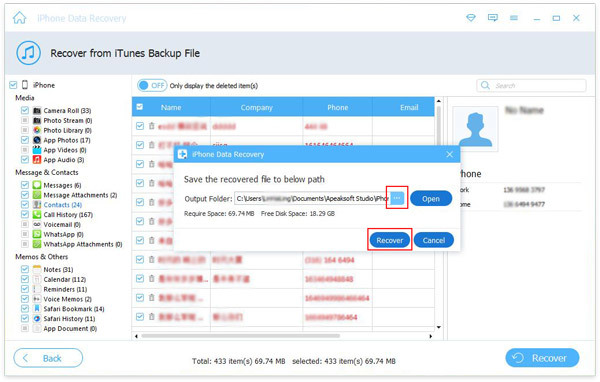
Du vil ikke frustrere om å miste iTunes-biblioteket med alt som er borte med hjelp av den nyttige iPhone Transfer og IOS Data Recovery-programvaren.

- Gjenopprett slettede eller tapte data fra iPhone, iPad, iPod, iTunes-sikkerhetskopieringsfiler og iCloud-sikkerhetskopieringsfiler.
- Du kan gjenopprette musikk, spilleliste, filmer, video, TV-programmer og andre data til iTunes-biblioteket.
- Støtte iPhone SE, iPhone 6 / 6 pluss / 6 / 6 / 5c / 5 / 5s iPad Pro, iPad Air / 4, iPad mini / 4 / 2 / 2, iPod Touch og den nyeste iOS 3.
Slik gjenoppretter du iTunes-biblioteket enkelt







